Jira - это программное обеспечение, которое широко используется компаниями во всем мире для отслеживания задач и управления проектами. Если вы используете решение UseResponse для оказания поддержки клиентам и Jira для организации процесса разработки, вы сможете настроить эффективную систему взаимодействия между службой поддержки и командой разработчиков.

Интеграция с Jira позволяет создавать новые баги/задачи в Jira на основе заявок и тем в UseResponse, связывать заявки с ранее созданными багами/задачами в Jira и осуществлять поиск среди Jira объектов непосредственно из агентского интерфейса.
Jira интеграция доступна только для Премиум пакета облачной версии и скрипта php
Как настроить интеграцию с Jira
Чтобы подключить ваш Jira аккаунт в UseResponse, для начала вам необходимо активировать Jira в Администрирование » Приложения и в Администрирование » Jira выполните следующее:
- Введите адрес вашего Jira аккаунта;
- Заполните имя пользователя (email), который является администратором Jira аккаунта, и Api ключ, сгенерированный здесь (для версии корпоративного скрипта нужен пароль от Jira, а не API token). Затем нажмите Продолжить. Вы всегда сможете протестировать соединение с Jira аккаунтом с сохраненными настройками модуля;
- После успешного соединения вы увидите перечень проектов вашего Jira аккаунта. Выберите те проекты, в которых будут создаваться новые баги/задачи из UseResponse аккаунта. Баги в рамках выбранных проектов будут доступны для поиска в агентском интерфейсе.
Чтобы синхронизировать последующие обновления багов в Jira и заявок в UseResponse между собой, необходимо подключить UseResponse аккаунт в Jira:
- В Jira аккаунте перейдите в Администрирование » Плагины;
- Слева нажмите UseResponse Settings;
- Введите ваш UseResponse домен (например, https://help.useresponse.com/) и API ключ, указанный в профиле администратора UseResponse в Параметры » Настройки API. Сохраните введенные параметры.
Заметка: опции для синхронизации обновлений в настройках Jira доступны только в случае использования Системы поддержки в UseResponse.
После успешного подключения UseResponse в Jira, вернитесь в UseResponse на страницу настроек Jira модуля. Вам нужно выбрать, какие параметры будут передаваться при синхронизации обновлений. По умолчанию мы передаем комментарии, изменения статуса и полей заявки из UseResponse в Jira и наоборот, но вы можете деактивировать параметр обновления по вашему усмотрению.
Далее необходимо связать статусы, приоритеты между UseResponse и Jira для их последующего обновления.
Возможности
В рамках интеграции с Jira вы можете выполнить следующие действия:
- Переместить в Jira - если клиент сообщил об ошибке или предложил идею в вашем сообществе UseResponse и вы хотите отслеживать процесс ее реализации в Jira, агент может создать новую задачу в Jira аккаунте. Чтобы переместить всю информацию по заявке в Jira, необходимо;
- нажать Параметры в верхней правой части на странице заявки;
- выбрать опцию Move to Jira;
- определить тип задачи и проект, в рамках которого она будет создана;
- дополнительно можете указать описание задачи и нажать Продолжить.
- Связать с Jira - связать существующую заявку или идею с багом/задачей в Jira. Вам нужно ввести ID объекта в Jira и UseResponse заявка будет связана с этим объектом. Данная опция позволяет только просматривать детали Jira задачи в UseResponse без последующих обновлений;
- Просмотреть Jira объект - если заявка в UseResponse связана с багом в Jira, в верхней области на странице заявки вы увидите иконку Jira, при нажатии на которую справа появятся все детали о связанном объекте в Jira (описание, статус, приоритет и т.д.).
Чтобы отсоединить заявку, в ее Параметрах выберите Unlink from Jira;
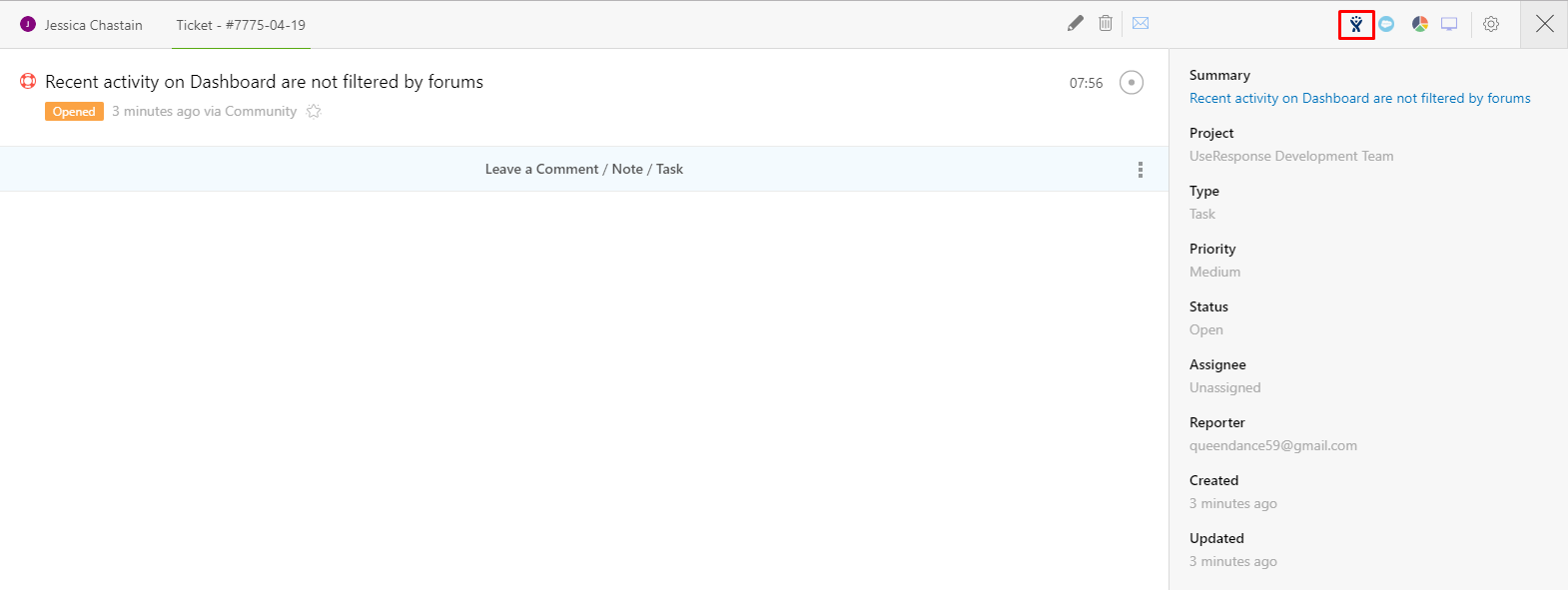
- Поиск Jira задач - вам будет доступна возможность поиска среди задач Jira в рамках проектов, выбранных при настройке модуля. Эта опция доступна в агентском интерфейсе UseResponse в главном поиске в левой верхней области;
- Отчеты и Автоматизация:
- Вы можете создать отдельную выборку тех заявок/идей, которые перемещены или связаны с Jira, для этого используйте условие "Заявка: Moved to Jira" при построении собственного отчета. Также доступно создание правил автоматизации при добавлении нового комментария или изменении статуса в заявках, связанных с Jira;
- Для заявок UseResponse, которые были перемещены в Jira или связаны с текущими багами в Jira, есть возможность Отображать Jira ID в дополнительном текстовом поле, указанном в разделе Администрирование » Jira. Просто активируйте настройку "Отображать Jira ID" и укажите поля, в которых хотите показывать ID объектов Jira. Если в системе нет дополнительных текстовых полей, то настройка "Соответствие полей" не появится, вам нужно будет создать новое текстовое поле в разделе Администрирование » Доп. поля.
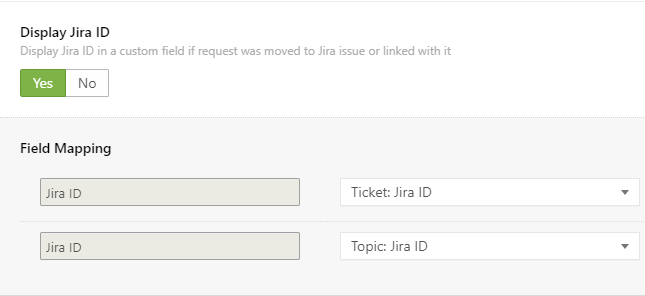
- Переместить в UseResponse - в рамках интеграции вы можете переместить Jira баг в заявку UseResponse. Для этого в Jira на странице бага/задачи нажмите "Move to UseResponse", после чего появится id созданной заявки, которое ведет на страницу заявки в UseResponse. В данном случае также будет происходить последующее обновление исходя из указанных настроек синхронизации.


